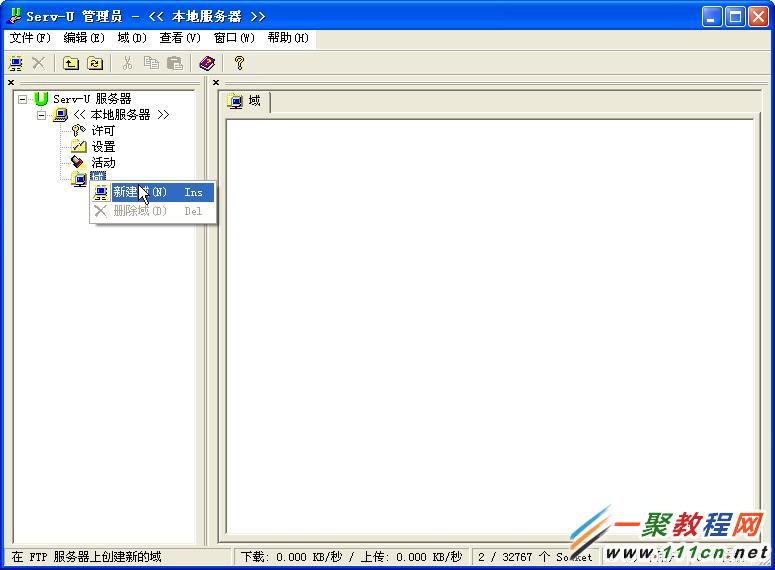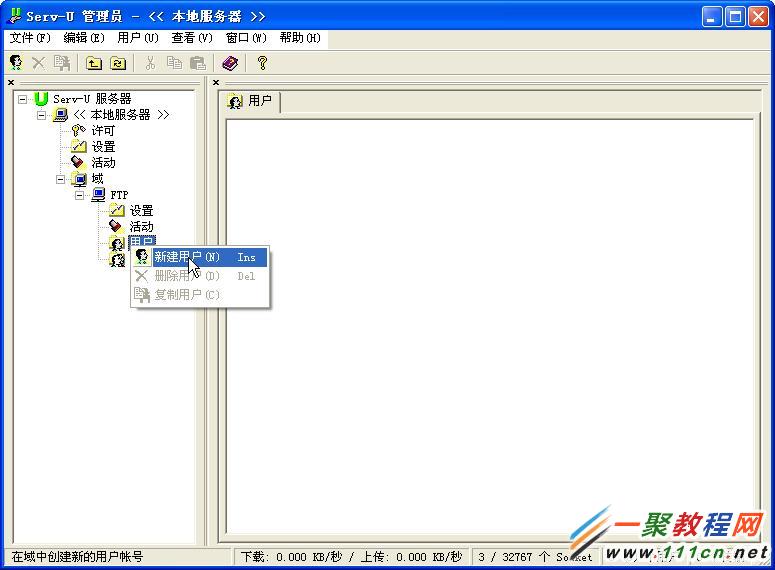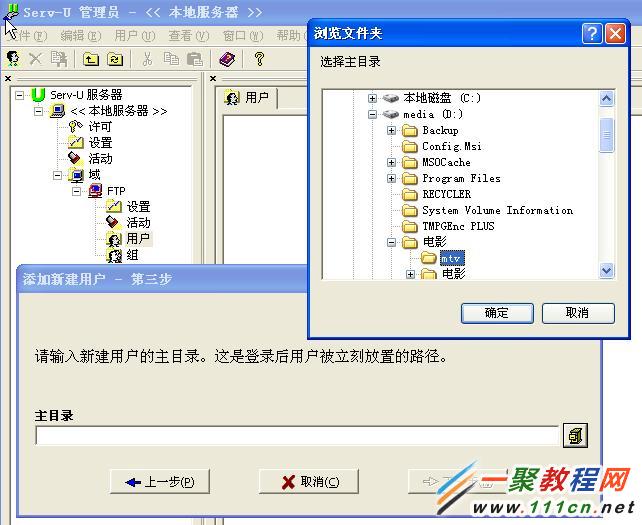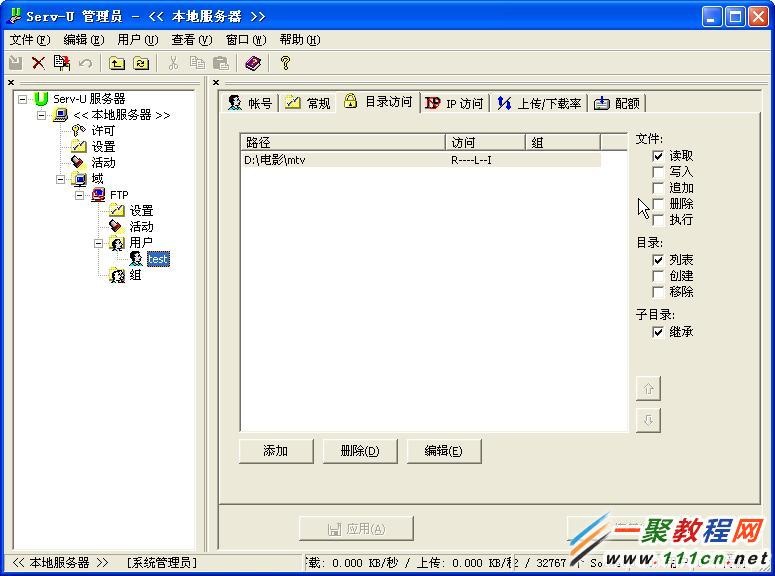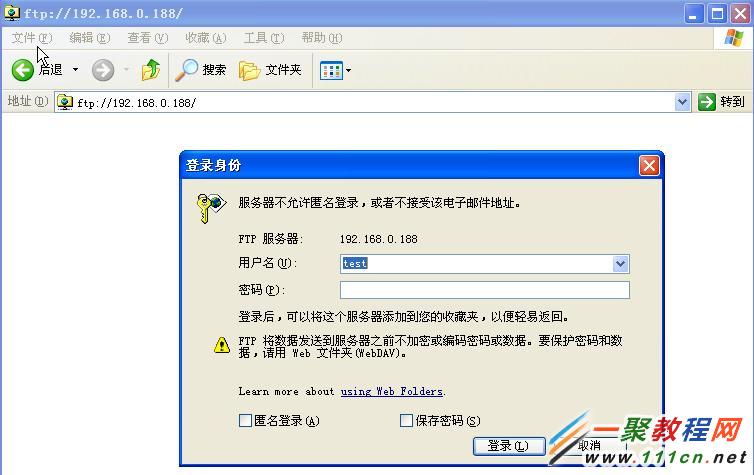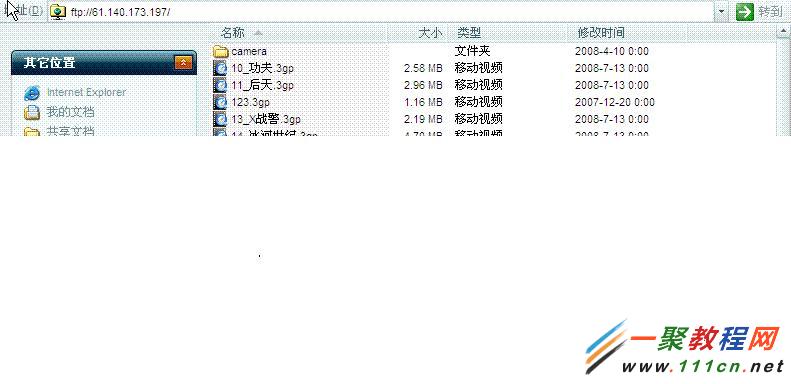SERVER-U给公司搭建FTP服务器的步骤
时间:2022-06-30 18:07:39 编辑:袖梨 来源:一聚教程网
话说现在可苦逼了。
进这公司什么都干,什么网管、设计、SEO、程序、体力杂货…这还是传说中的一人一岗吗?
貌似在老板和同事的眼中,对这个岗位没什么概念。认为我是SEO、网管、等等等
总之什么答案都有,五花八门,尼玛要不要我去做牛郎啊,真的是。。。
好了废话不多说,老板交代的事,那还是要干的。
接下来我们就说说如何搭建 FTP服务器。
其实说来也是简单,下载软件、安装软件、设置软件。
公司用的是2003 Server,保险一点,我先在本地测试了这款软件,最终证明无毒无马绿色可用,特此发上来共享给大家。
1. 安装软件并且运行
首先下载serv-uv6.4.0.6进行安装,安装后运行serv-u主程序,在本地服务器当中勾选自动开始(系统服务)
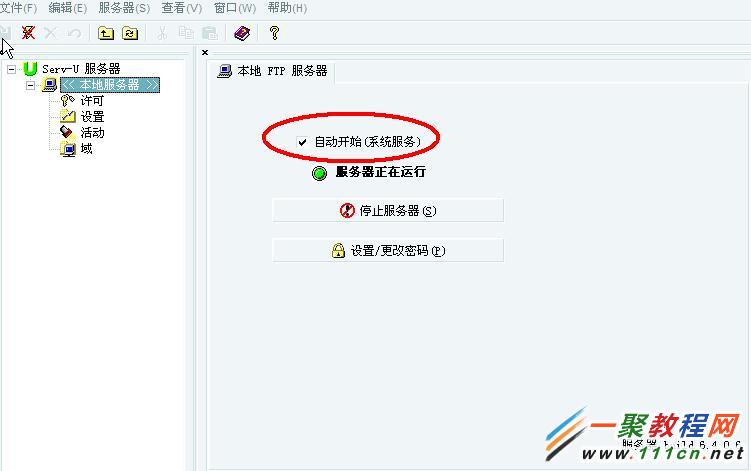
2.新建FTP域
选择SERV-U的本地服务器展开,右键选择域,新建一个域,命名为“FTP”
然后点击下一步
为新建的域分配一个IP地址,ADSL获取的IP经常会变动,所以此项留空,让FTP可以支持此网络的动态IP地址
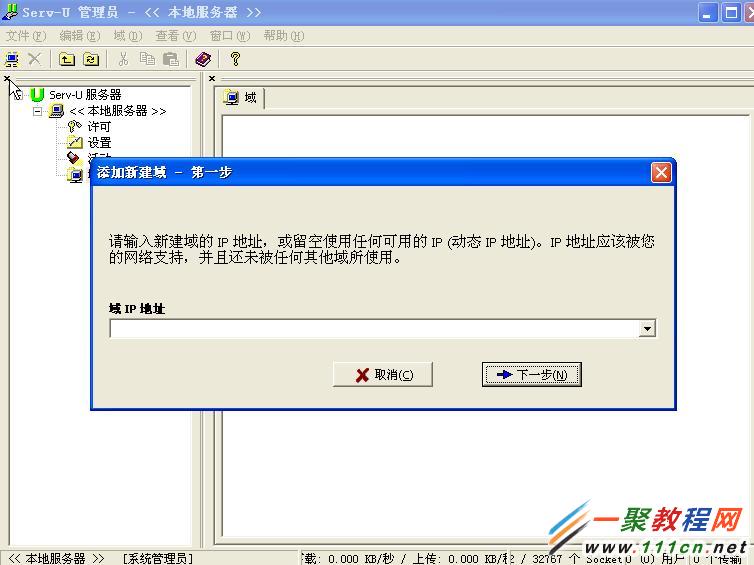
为FTP服务器命名,可以输入自己的域名,也可以做另外的描述。
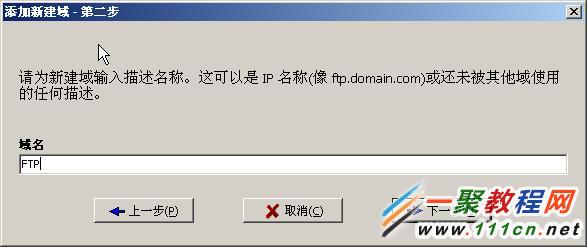
为FTP服务选择一个端口,
默认FTP服务的控制端口21
应用于存储ini文件

3.配置FTP服务器账户并
设置权限进行以上操作后,FTP域已经创建好了,接下来需要为这个域创建FTP账户
新建了一个账号命名为test,密码为test,并指定这个用户访问FTP服务器的主目录
新建用户第四步提示,是否锁定用户于主目录,此操作十分重要,考虑到安全性的问题,一般都会将用户锁定在主目录
如此用户锁定主目录后,使用此账户访问FTP站点后,只能进行访问到“电影”文件夹下的文件以及子文件夹,无法切换到其他目录下。
选择用户,可以查看这个FTP用户的权限,
其中有分文件的权限 目录的权限 以及子目录的权限
读取 可以读取到此目录下的文件以及文件夹,只具备普通访问权限
写入 可以在此FTP目录下新建、增加文件夹
删除 可以在此FTP目录下删除所有的文件以及文件夹
执行 可以运行此FTP目录下的应用程序(建议不要设置此权限)
4.测试FTP站点
运行ipconfig /all,命令得到当前网络连接的可用IP地址
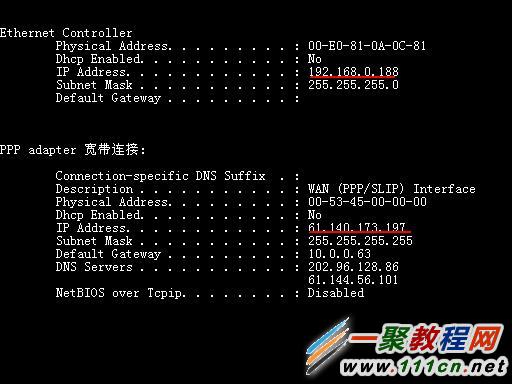
分别用ftp://192.168.0.188和ftp://61.140.173.197进行测试访问FTP站点
通过ftp://192.168.0.188(本机当前IP)可以访问到,
4:本地测试一下,比如我的IP是192.168.1.44。输入FTP://192.168.1.44即会提示你输入账号密码,然后输入我们刚增加的用户的密码,就会到你设置的那个目录了,接下来测试一下增加删除等操作。OK,没问题,给服务器安装去。。
相关文章
- 《弓箭传说2》新手玩法介绍 01-16
- 《地下城与勇士:起源》断桥烟雨多买多送活动内容一览 01-16
- 《差不多高手》醉拳龙技能特点分享 01-16
- 《鬼谷八荒》毕方尾羽解除限制道具推荐 01-16
- 《地下城与勇士:起源》阿拉德首次迎新春活动内容一览 01-16
- 《差不多高手》情圣技能特点分享 01-16